如何在微软Word程序中添加分栏
时间:2025-06-19 16:10:17|栏目:office激活|点击: 次
你是否正尝试为你的公司、家庭或社区创建完美的时事通讯报刊?掌握Word程序的分栏功能将能让你如虎添翼,允许你在几分钟内创建出看上去非常专业的报刊文档。你可以根据需要使用预设分栏功能或创建自定义分栏。赶紧阅读本文了解如何操作吧。
步骤
方法 1Windows版Word 2013程序
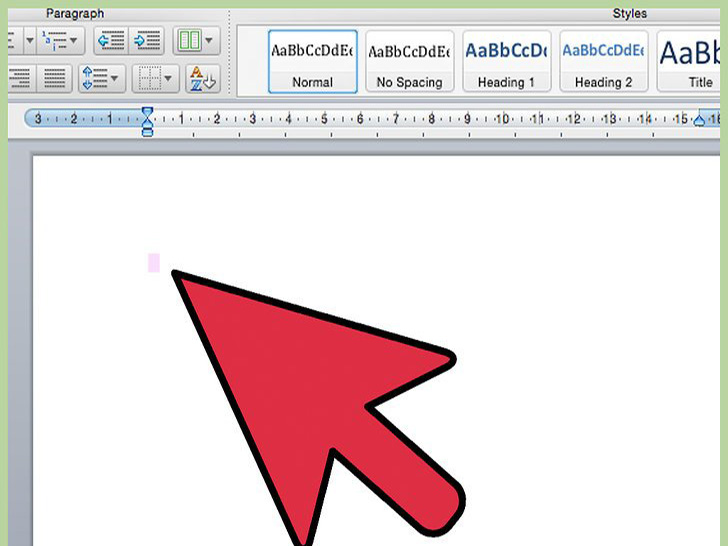 选择分栏起始的位置。点击你想要添加分栏的位置,或是高亮标记你想要调整格式的文本。
选择分栏起始的位置。点击你想要添加分栏的位置,或是高亮标记你想要调整格式的文本。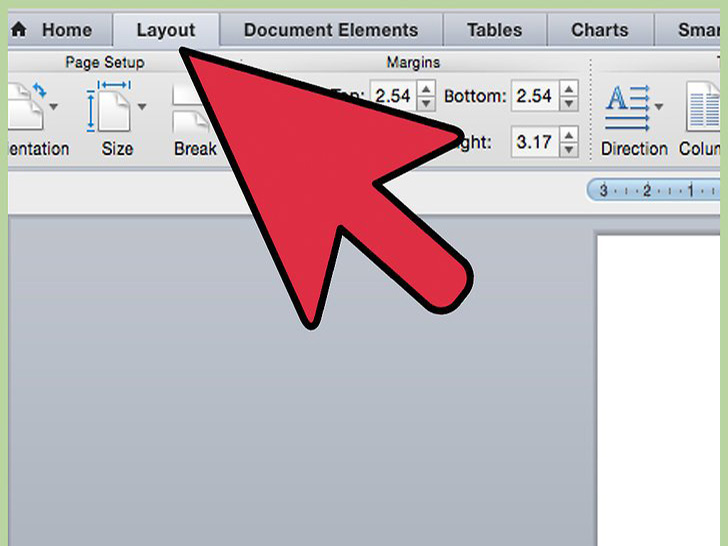 点击页面布局选项卡。这个选项卡允许您调整文档的基本格式。
点击页面布局选项卡。这个选项卡允许您调整文档的基本格式。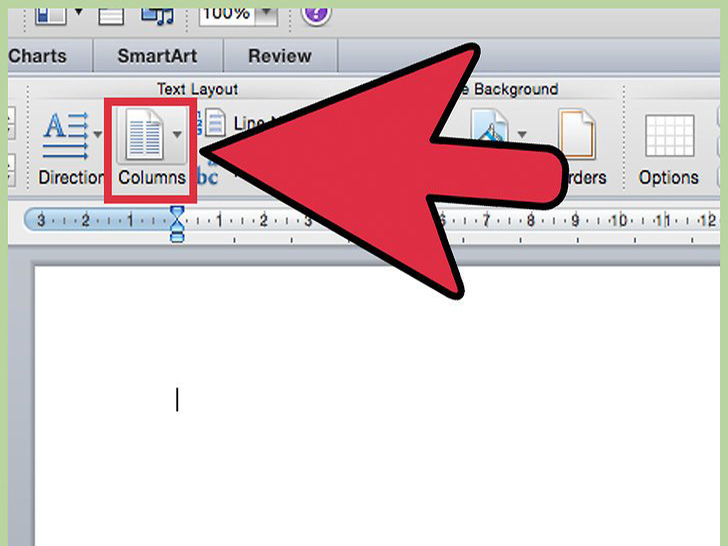 在页面设置区域,点击“分栏”按钮。你可以从预设分栏列表中选择分栏数,也可以点击“更多选项”来手动选择分栏设置。
在页面设置区域,点击“分栏”按钮。你可以从预设分栏列表中选择分栏数,也可以点击“更多选项”来手动选择分栏设置。
- 如果你选择分栏预设选项,它会应用到整个文档或是你选中的文本。
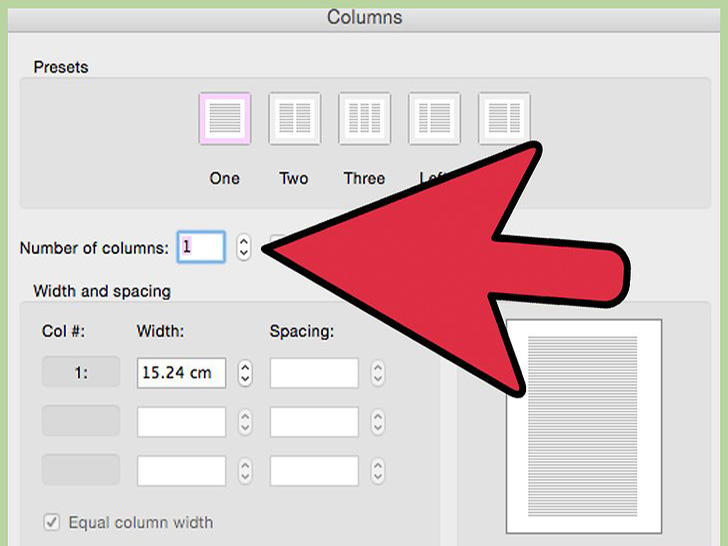 创建自定义分栏。在分栏对话框中,你可以从预设分栏数中进行选择,也可以使用文本框创建你想要使用的一定数量的分栏。默认情况下,这些分栏的宽度是一致的。如果你想要分别调整各个分栏的宽度,请取消勾选“栏宽相等”这个选项,然后使用上面的宽度选项栏调整分栏的宽度和间距。
创建自定义分栏。在分栏对话框中,你可以从预设分栏数中进行选择,也可以使用文本框创建你想要使用的一定数量的分栏。默认情况下,这些分栏的宽度是一致的。如果你想要分别调整各个分栏的宽度,请取消勾选“栏宽相等”这个选项,然后使用上面的宽度选项栏调整分栏的宽度和间距。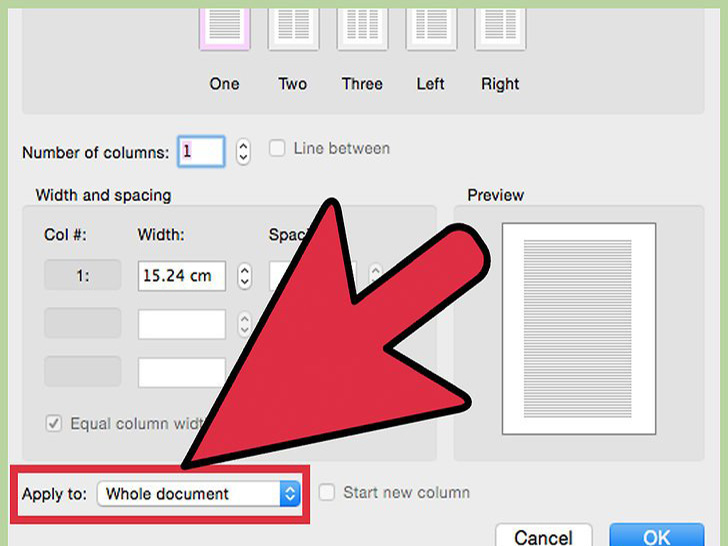 应用分栏设置。从“应用于”一栏旁边的下拉列表中,选择应用分栏的位置。你可以选择将分栏设置应用于整篇文档、选中的文本(如果你已选择文本)或插入点之后(光标位置之后)。
应用分栏设置。从“应用于”一栏旁边的下拉列表中,选择应用分栏的位置。你可以选择将分栏设置应用于整篇文档、选中的文本(如果你已选择文本)或插入点之后(光标位置之后)。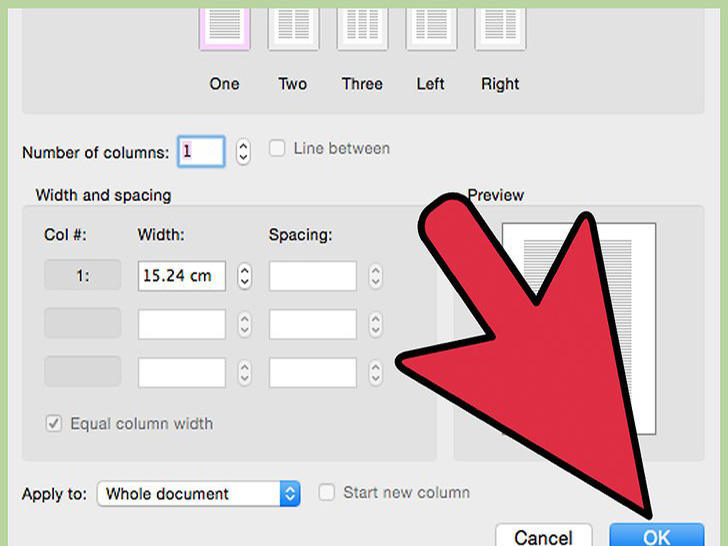 点击“确定”。你的分栏设置会被应用到你的文档中。如果你对应用结果不满意,可以再次打开分栏对话框,重新调整各项设置。
点击“确定”。你的分栏设置会被应用到你的文档中。如果你对应用结果不满意,可以再次打开分栏对话框,重新调整各项设置。
方法 2Windows版Word 2010程序
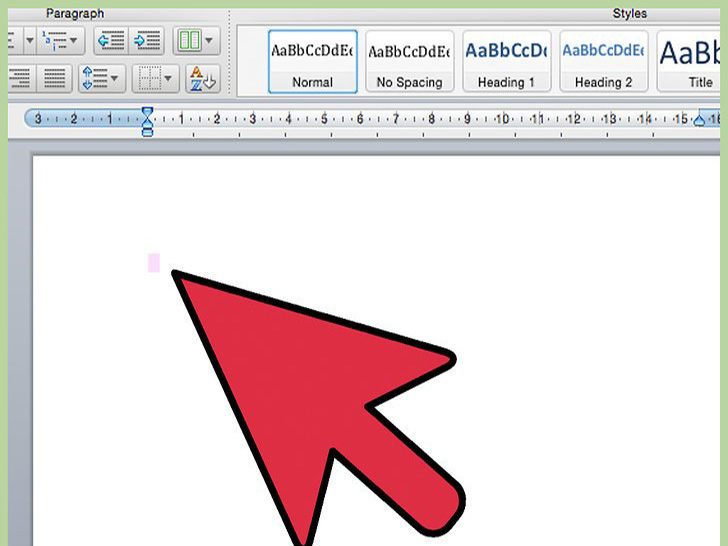 选择分栏起始的位置。点击你想要添加分栏的位置,或是高亮标记你想要调整格式的文本。
选择分栏起始的位置。点击你想要添加分栏的位置,或是高亮标记你想要调整格式的文本。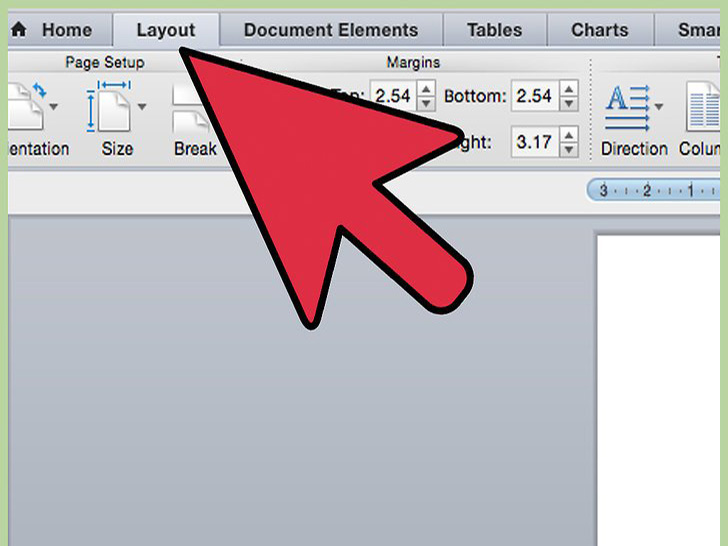 点击“页面布局”选项卡。这个选项卡允许您调整文档的基本格式。
点击“页面布局”选项卡。这个选项卡允许您调整文档的基本格式。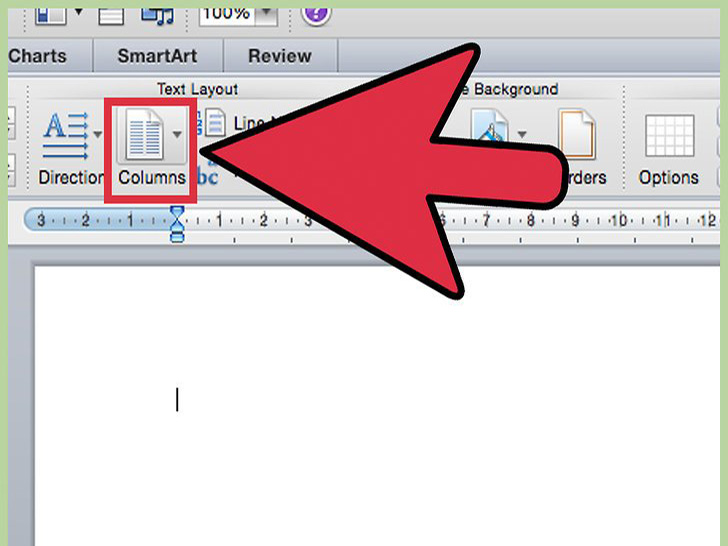 在页面设置区域,点击“分栏”按钮。你会看到几个预设选项,允许你快速选择将文本分为一栏、两栏或三栏。你也可以选择将分栏偏左放置或偏右放置。如果你想要设置更多分栏选项,请点击“更多分栏”选项。
在页面设置区域,点击“分栏”按钮。你会看到几个预设选项,允许你快速选择将文本分为一栏、两栏或三栏。你也可以选择将分栏偏左放置或偏右放置。如果你想要设置更多分栏选项,请点击“更多分栏”选项。
- 如果你选择分栏预设选项,它会应用到整个文档或是你选中的文本。
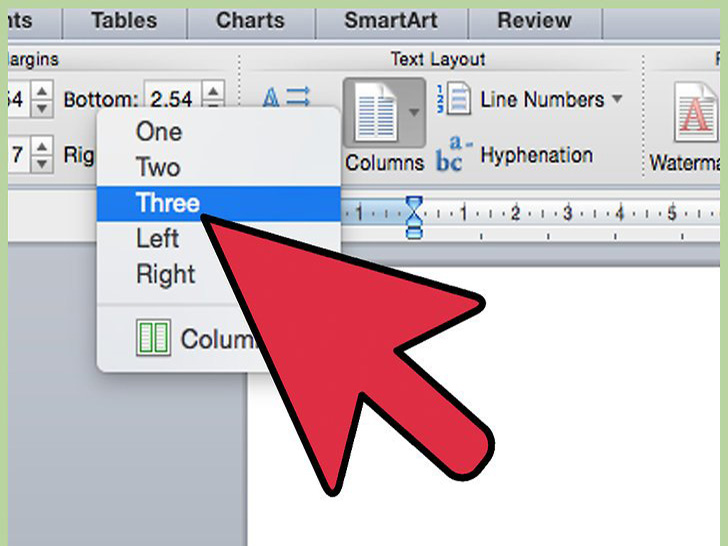 选择你想要在文本中添加多少个分栏。你可以取消勾选“栏宽相等”这个选项,然后就能在每个分栏后的宽度栏和间距栏中调整各个分栏的参数。
选择你想要在文本中添加多少个分栏。你可以取消勾选“栏宽相等”这个选项,然后就能在每个分栏后的宽度栏和间距栏中调整各个分栏的参数。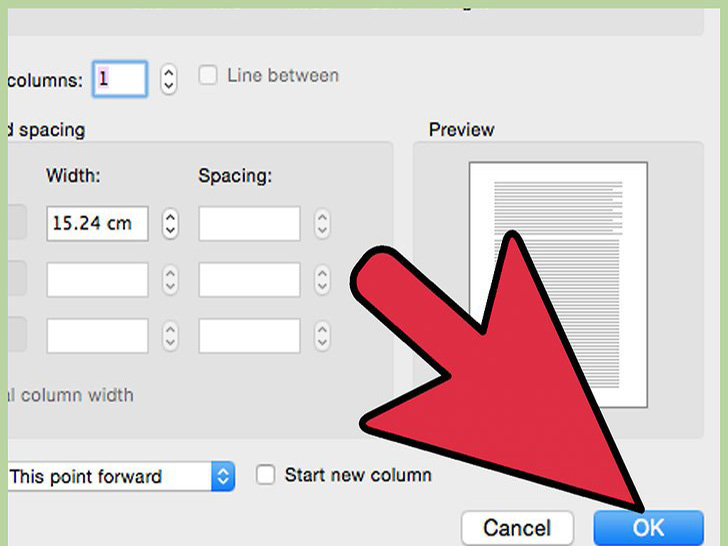 打开“应用于”列表。你可以选择将分栏设置应用于整篇文档、所选文字(如果你已选择部分文本)或插入点之后(光标位置之后)。
打开“应用于”列表。你可以选择将分栏设置应用于整篇文档、所选文字(如果你已选择部分文本)或插入点之后(光标位置之后)。
- 如果你希望在光标点选位置之后的文档中添加分栏,可以选择“插入点之后”选项。
- 如果你想要给选中的文本添加分栏,请选择“所选文字”选项。
方法 3Windows版Word 2007程序
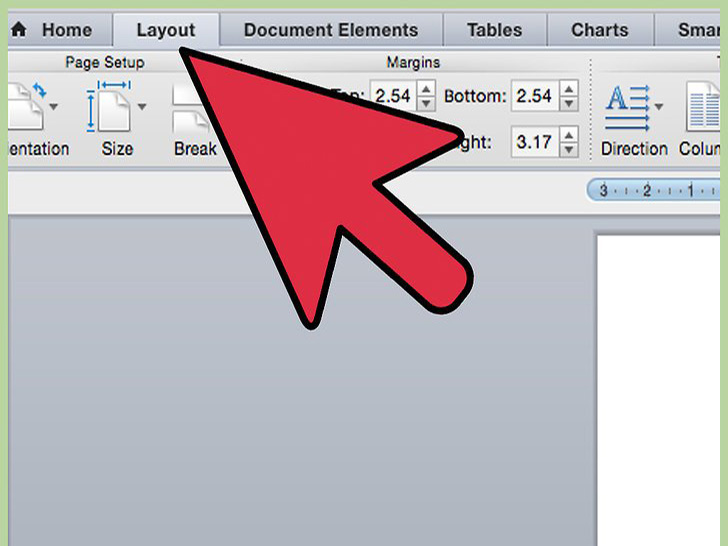 前往工具栏中的“页面布局”选项卡。
前往工具栏中的“页面布局”选项卡。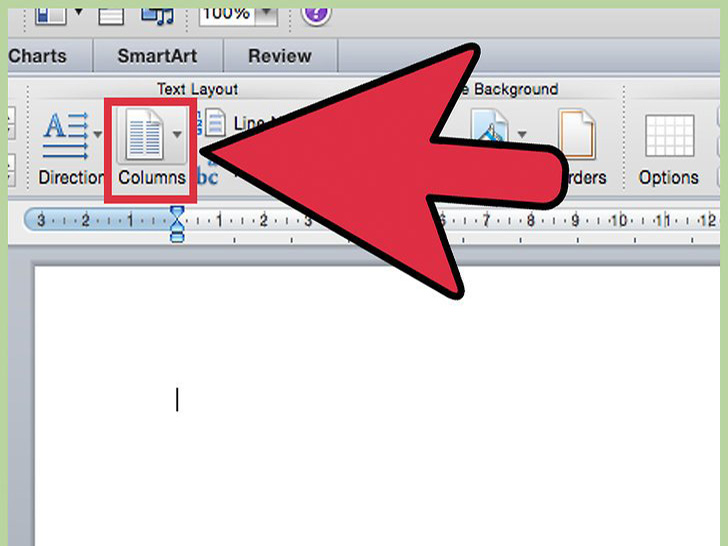 点击“分栏”按钮。你可以从“页面设置”部分中找到这个选项。你可以从预设分栏列表中选择分栏数,也可以点击“更多分栏”来手动选择分栏设置,自定义你的分栏。这允许你为文档中的每个分栏设置宽度或间距等参数。
点击“分栏”按钮。你可以从“页面设置”部分中找到这个选项。你可以从预设分栏列表中选择分栏数,也可以点击“更多分栏”来手动选择分栏设置,自定义你的分栏。这允许你为文档中的每个分栏设置宽度或间距等参数。 选取你想要在文档中使用的布局。之后,微软Word程序会在文档中应用你的更改。
选取你想要在文档中使用的布局。之后,微软Word程序会在文档中应用你的更改。
方法 4Mac版Word 2008程序
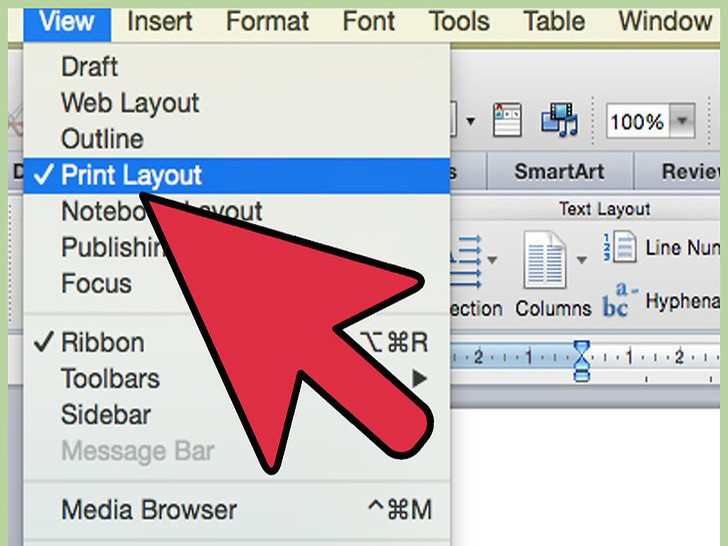 打开“视图”菜单。选择“整页模式”选项,来让所有的分栏能够正确地显示出来。
打开“视图”菜单。选择“整页模式”选项,来让所有的分栏能够正确地显示出来。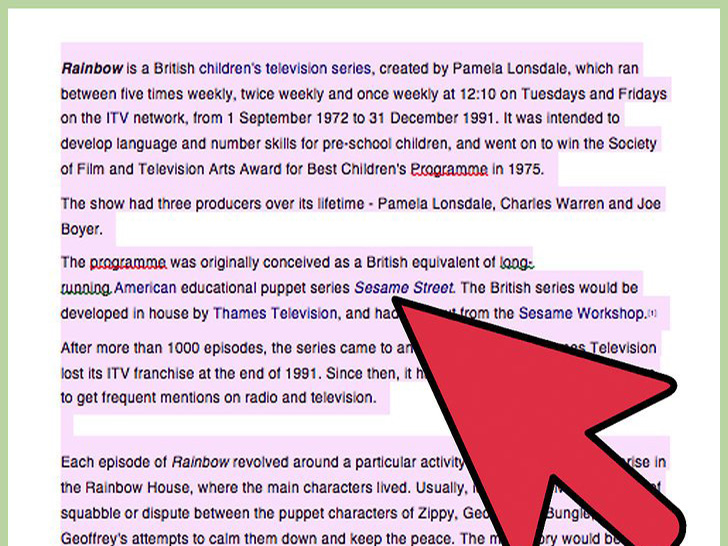 选择你想要添加分栏的文本。如果你想要让整个文档以分栏形式显示,可以将光标放在文档主体部分。
选择你想要添加分栏的文本。如果你想要让整个文档以分栏形式显示,可以将光标放在文档主体部分。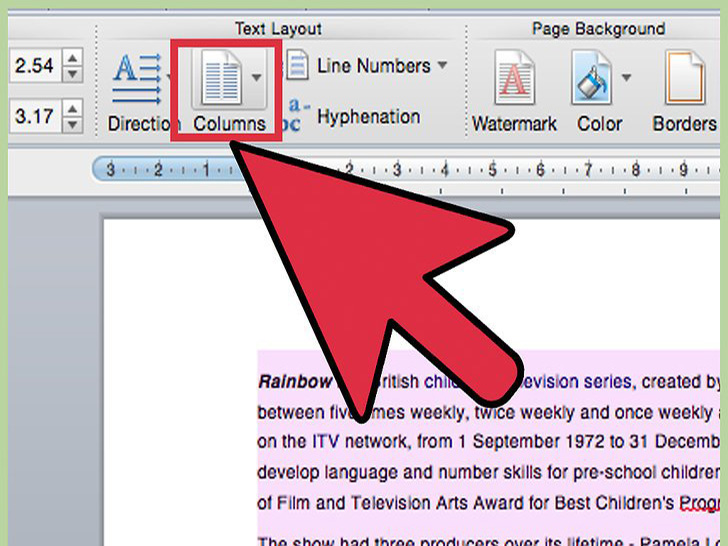 点击工具栏里的“分栏”按钮。这会打开一个小菜单,允许你从几个分栏预设选项中进行选择,也可以打开“更多分栏”对话框来创建自定义分栏。
点击工具栏里的“分栏”按钮。这会打开一个小菜单,允许你从几个分栏预设选项中进行选择,也可以打开“更多分栏”对话框来创建自定义分栏。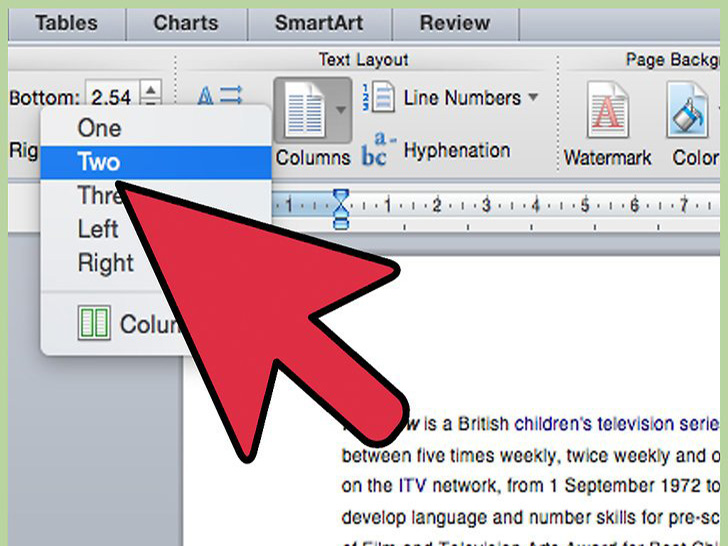 选取你想要添加的分栏数。如果你选中部分文字,那么只有这些选中的文字会以分栏形式显示。如果你没有选中特定文字,那么整篇文档都会被放入分栏中。
选取你想要添加的分栏数。如果你选中部分文字,那么只有这些选中的文字会以分栏形式显示。如果你没有选中特定文字,那么整篇文档都会被放入分栏中。
方法 5Windows版Word 2003程序或Mac版Word 2004程序
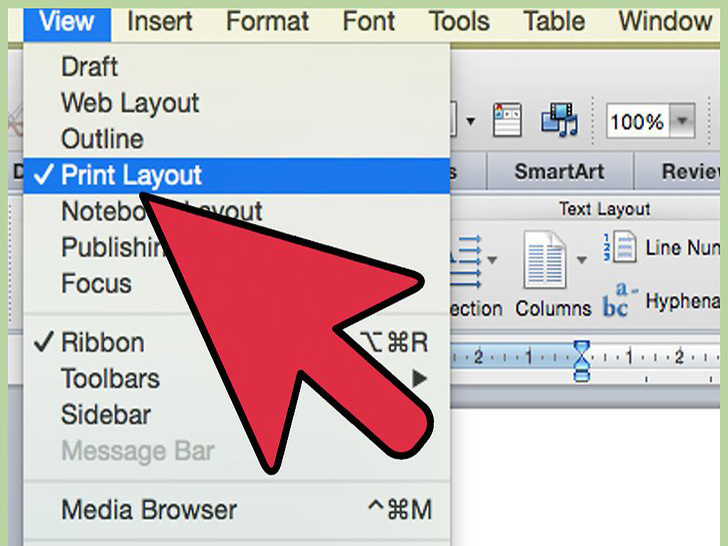 点击“视图”菜单。在 Windows版Word 2003程序中,选择“页面视图”。在Mac版Word 2004程序中,选择“页面布局”。这能将所有的分栏正确地显示出来。
点击“视图”菜单。在 Windows版Word 2003程序中,选择“页面视图”。在Mac版Word 2004程序中,选择“页面布局”。这能将所有的分栏正确地显示出来。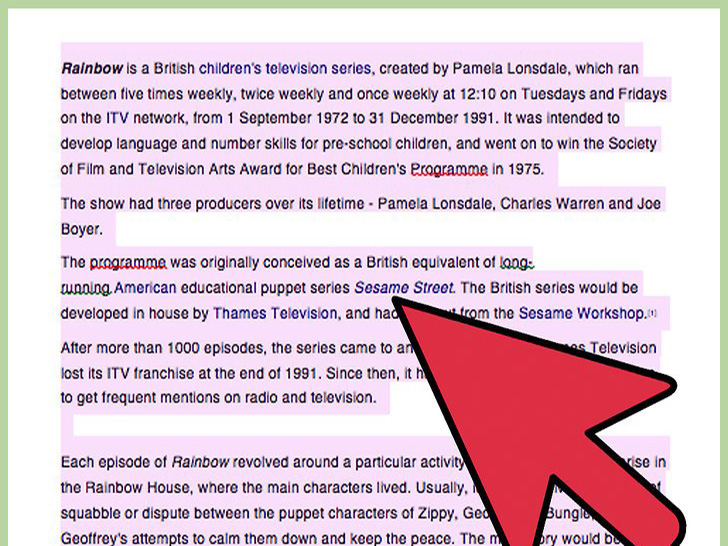 选择你想要添加分栏的文档文本。(如果你想要整个文档都以分栏形式显示,请将光标放在文本主体中)。
选择你想要添加分栏的文档文本。(如果你想要整个文档都以分栏形式显示,请将光标放在文本主体中)。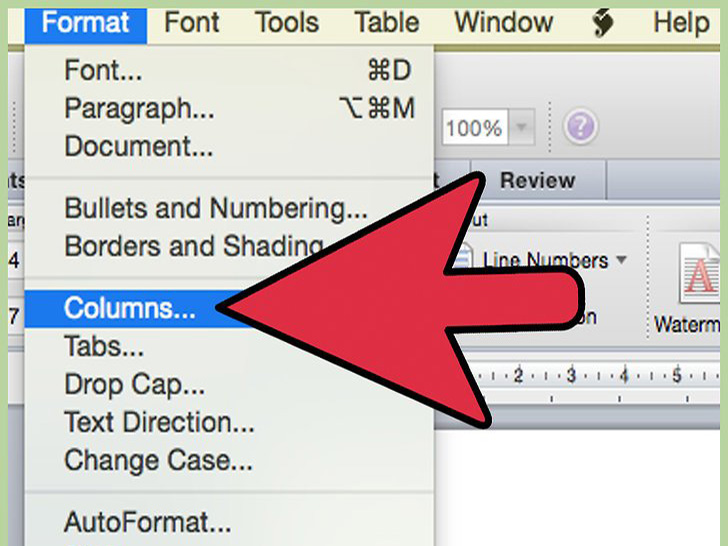 点击“格式”菜单。选择“分栏”。接着会出现分栏对话框。
点击“格式”菜单。选择“分栏”。接着会出现分栏对话框。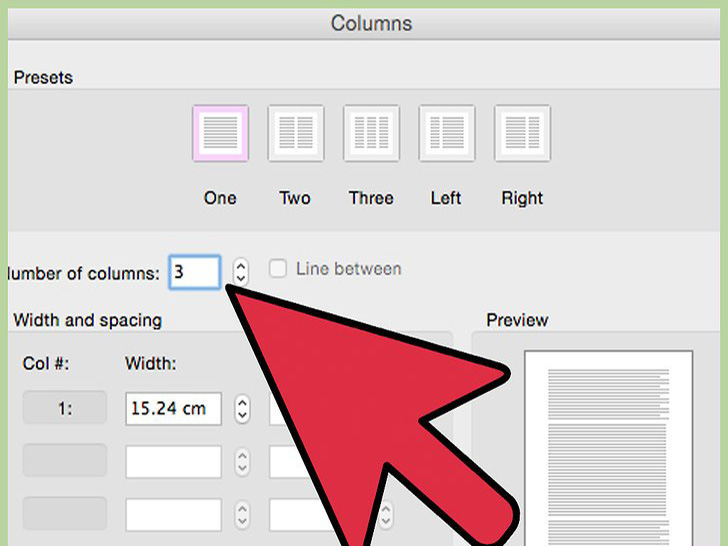 设置你需要的分栏数。你可以从“预设”按钮中选择合适的分栏数目,也可以在“栏数”下输入一个数字。你还可以使用“宽度和间距”部分来调整分栏的参数设置。
设置你需要的分栏数。你可以从“预设”按钮中选择合适的分栏数目,也可以在“栏数”下输入一个数字。你还可以使用“宽度和间距”部分来调整分栏的参数设置。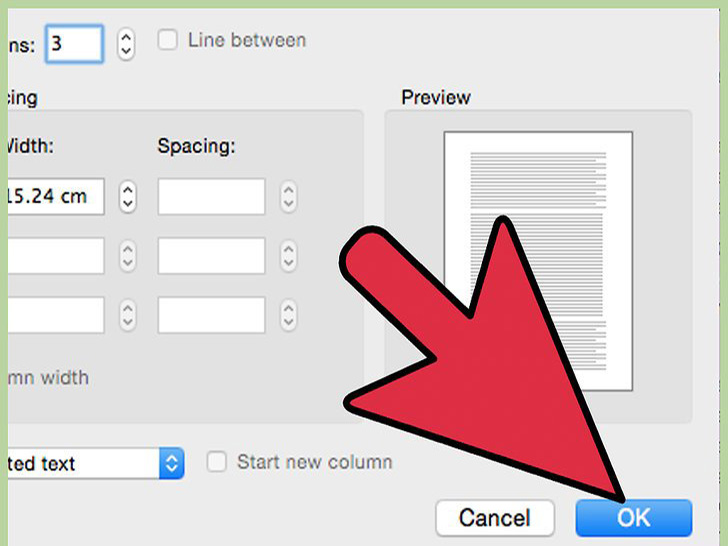 点击“确定”来将你的设置应用到文档中。
点击“确定”来将你的设置应用到文档中。
小提示
- 如果你不满意各栏之间的空白间距,可以移动标尺边界位置的箭头来更改间距,也可以返回“分栏”对话框来重新设置间距和宽度参数。
您可能感兴趣的文章
- 08-04Win10 Office2013怎么激活?激活技巧分享
- 08-04Office 365激活码有哪些?Office 365产品秘钥分享
- 08-04Office2019怎么更新?Office2019更新方法简述
- 08-04Office2019怎么更改语言显示?Office2019语言显示更改教程
- 08-04office2013怎么激活?Office2013激活步骤
- 08-04Office2010产品密钥有哪些?2020最新的Office2010产品密钥激活码
- 08-04Office2019和365的区别是什么?Office2019和365的区别比较
- 08-04可以同时安装Office2019和Office2010吗?
- 08-04Office 2010和Office 2016都有哪些区别?
- 08-03Win7 Office2007自动配置安装解决方法详解


阅读排行
- 1Win10 Office2013怎么激活?激活技巧分享
- 2Office 365激活码有哪些?Office 365产品秘钥分享
- 3Office2019怎么更新?Office2019更新方法简述
- 4Office2019怎么更改语言显示?Office2019语言显示更改教程
- 5office2013怎么激活?Office2013激活步骤
- 6Office2010产品密钥有哪些?2020最新的Office2010产品密钥激活码
- 7Office2019和365的区别是什么?Office2019和365的区别比较
- 8可以同时安装Office2019和Office2010吗?
- 9Office 2010和Office 2016都有哪些区别?
- 10Win7 Office2007自动配置安装解决方法详解
推荐教程
- 11-30正版office2021永久激活密钥
- 11-25怎么激活office2019最新版?office 2019激活秘钥+激活工具推荐
- 11-22office怎么免费永久激活 office产品密钥永久激活码
- 11-25office2010 产品密钥 永久密钥最新分享
- 07-012025最新office2010永久激活码免费分享,附office 2010激活工具
- 11-30全新 Office 2013 激活密钥 Office 2013 激活工具推荐
- 11-22Office2016激活密钥专业增强版(神Key)Office2016永久激活密钥[202
- 11-25正版 office 产品密钥 office 密钥 office2019 永久激活
- 11-22office2020破解版(附永久密钥) 免费完整版
- 07-01怎么免费获取2025最新office2016专业增强版永久激活密钥/序列号






